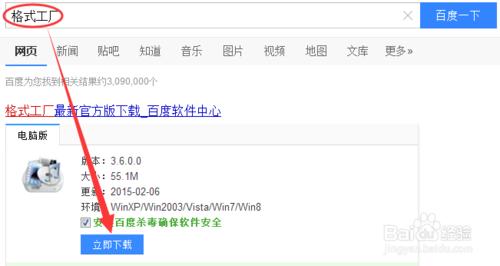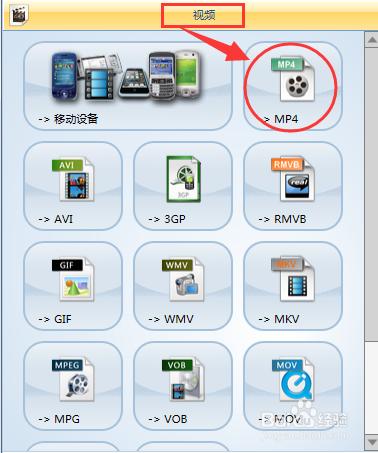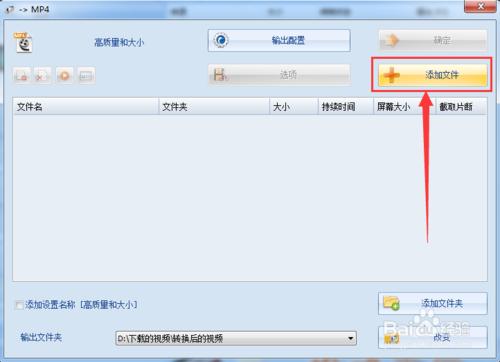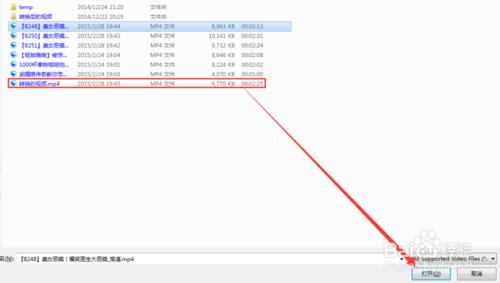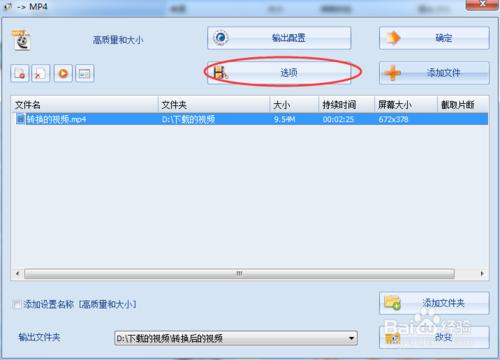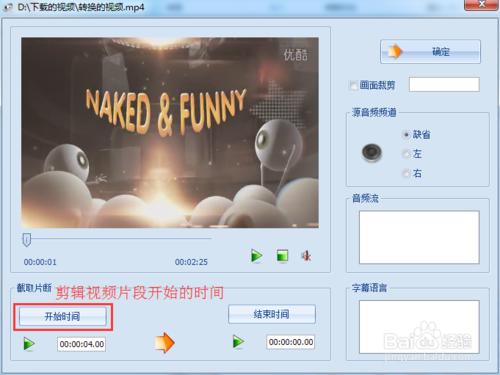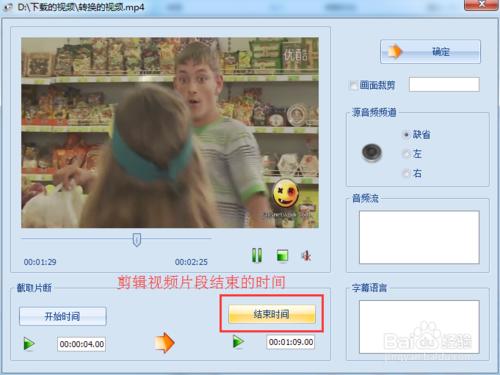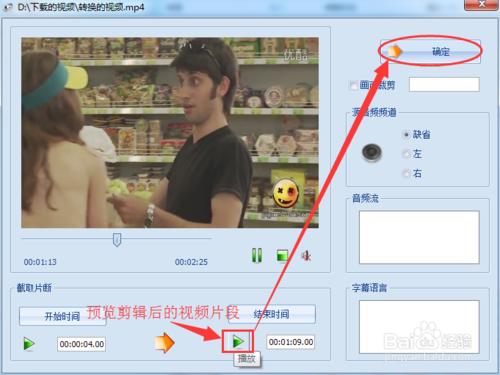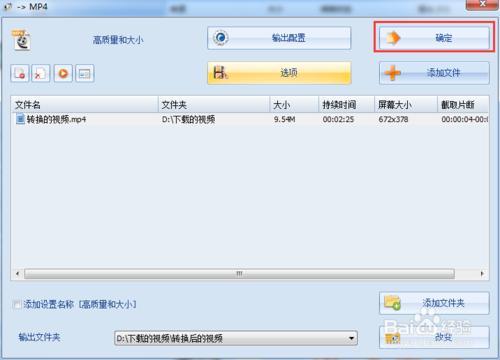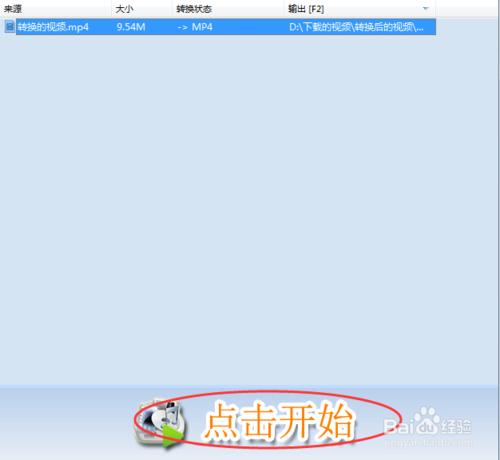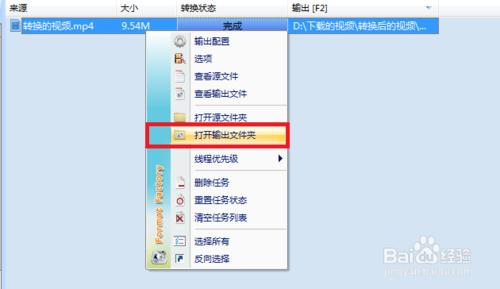格式工廠是互聯網上用途比較廣泛的一款免費視頻編輯軟件,我們在使用的時候,經常會用到截取視頻這一功能,來滿足我們對不同片段的需求,那麼具體該如何利用格式工廠來截取呢?
工具/原料
格式工廠
格式工廠怎麼截取視頻?
首先我們搜索下載格式工廠,只要在百度首頁搜索格式工廠,打開第一個網站下載即可。
下載安裝完成之後,我們打開格式工廠軟件。
打開該軟件之後,我們首先確定好剪輯完之後的視頻片段是需要什麼格式的。
確認完之後,我們再點擊左方的“視頻——-》格式(根據需要點擊視頻格式)”,例如我們選擇轉到MP4,則點擊"-》MP4"。
在彈出的頁面中,我們選擇“添加文件”,選擇想要剪輯的視頻後,點擊“打開”。
添加視頻文件成功之後,我們再點擊”選項“功能鍵,進入視頻片段選擇環節。
點擊選項後,該視頻就會自動在此頁面中自動播放,當視頻播放到想要剪輯的片段的開頭時,我們點擊”開始時間“,剪輯後的視頻就從此刻開始。
當剪輯視頻片段想要結束的時候,我們點擊”結束時間“,剪輯後的視頻就從此刻結束。
剪輯完成後,我們可點擊下方的播放鍵,來預覽視頻剪輯是否符合心意,剪輯完成後,我們點擊右方的”確定”。
點擊確定後,頁面又再次回到此選項框,我們點擊上方的“確定”,開始視頻轉換。
點擊下方的“點擊開始”,開始視頻轉換。
等待一段時間,待其轉換成功後,我們右擊轉換完成後的視頻,選擇“打開輸出文件夾”。
我們就能在相關文件夾中找到剪輯後的視頻,趕緊點開來看看是否剪輯成功吧!
注意事項
喜歡本經驗請點贊哦!
歡迎支持孤單劍豪的其他經驗!